Win11更新失败显示0x8007003错误代码怎么办 Win11更新失败显示0x8007003错误代码的解决方法
更新日期:2023-02-22 15:32:22来源:互联网
Win11更新失败显示0x8007003错误代码怎么办,按住【Windows+R】键打开运行,输入【services.msc】,并按下回车,打开【Windows Update】服务,单击“停止”,将启动类型改为“手动”,删除C:\Windows\SoftwareDistribution中的【DataStore】和【Download】文件夹,再启动【Windows Update】服务,重启电脑即可。下面小编给大家带来了Win11更新失败显示0x8007003错误代码的解决方法。
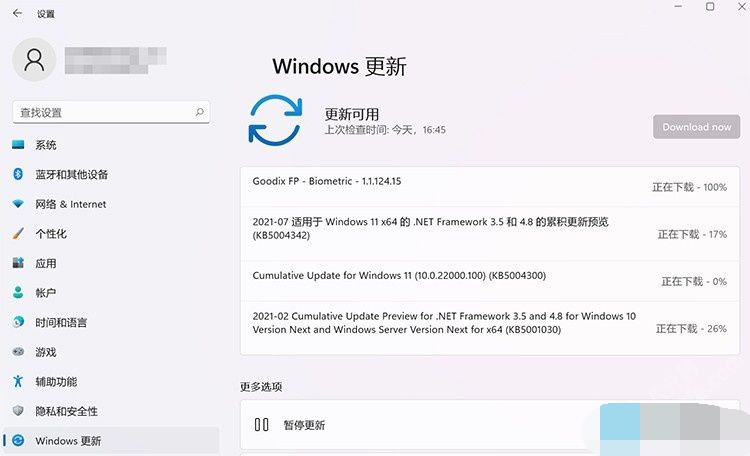
Win11更新失败显示0x8007003错误代码的解决方法
1、按住【Windows+R】键打开运行,在输入框内中输入【services.msc】,并按下回车。
2、找到并打开【Windows Update】服务,然后单击“停止”,再将启动类型改为“手动”。
3、打开【C:\Windows\SoftwareDistribution】文件夹,删除【DataStore】和【Download】文件夹。
4、打开【Windows Update】服务,然后单击“启动”,然后重启电脑即可生效。
猜你喜欢的教程
深山红叶U盘工具
深山红叶WinPE
常见问题
- todesk远程开机怎么设置 todesk远程开机教程
- 应用程序无法正常启动0x0000142怎么办 0x0000142错误代码解决办法
- 网速怎么看快慢k/s,b/s是什么意思 网速怎么看快慢k/s,b/s哪个快
- 笔记本声卡驱动怎么更新 笔记本声卡驱动更新方法
- 无法创建目录或文件怎么解决 无法创建目录或文件解决办法
- 8g内存虚拟内存怎么设置最好 8g内存最佳设置虚拟内存
- 初始化电脑时出现问题怎么办 初始化电脑时出现问题解决方法
- 电脑桌面偶尔自动刷新怎么回事 电脑桌面偶尔自动刷新解决方法
- 8g的虚拟内存设置多少 8g的虚拟内存最佳设置方法
- word背景图片大小不合适怎么调整 word背景图片大小不合适调整方法
-
2 HF高级客户端
-
3 114啦浏览器
-
9 工资管理系统
-
10 360驱动大师网卡版

